Как убрать разрешения для сайтов в Chrome: пошаговая инструкция
Избавьтесь от нежелательных разрешений в Google Chrome с помощью нашего подробного руководства. Узнайте, как легко управлять доступом сайтов к вашим данным.
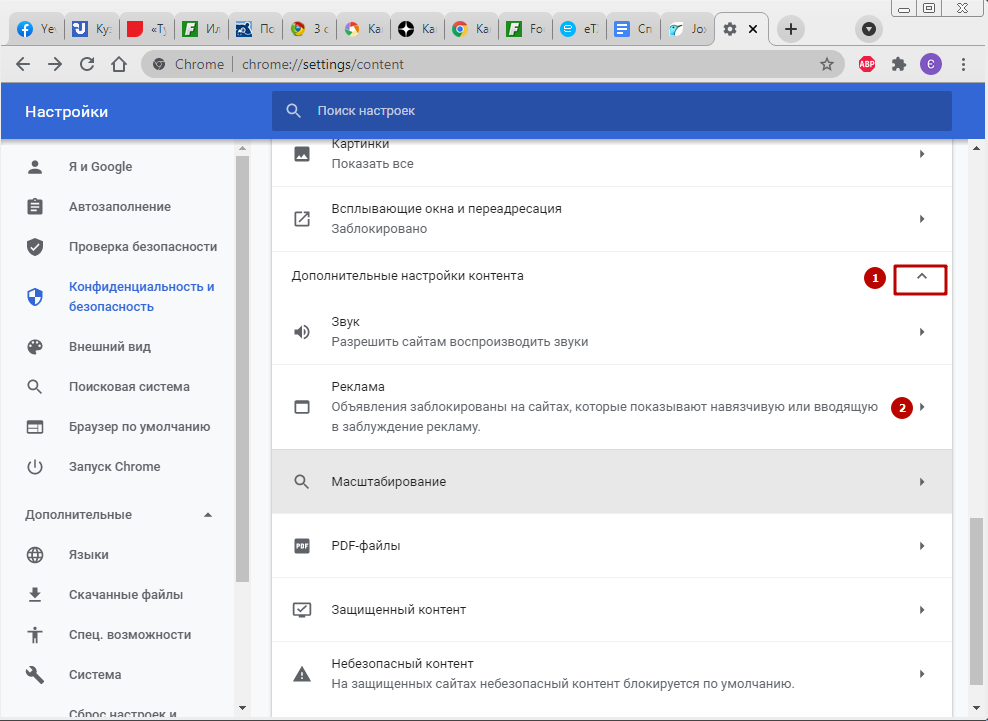

Откройте Google Chrome и нажмите на значок с тремя точками в верхнем правом углу окна браузера.

Как удалить расширения браузера?
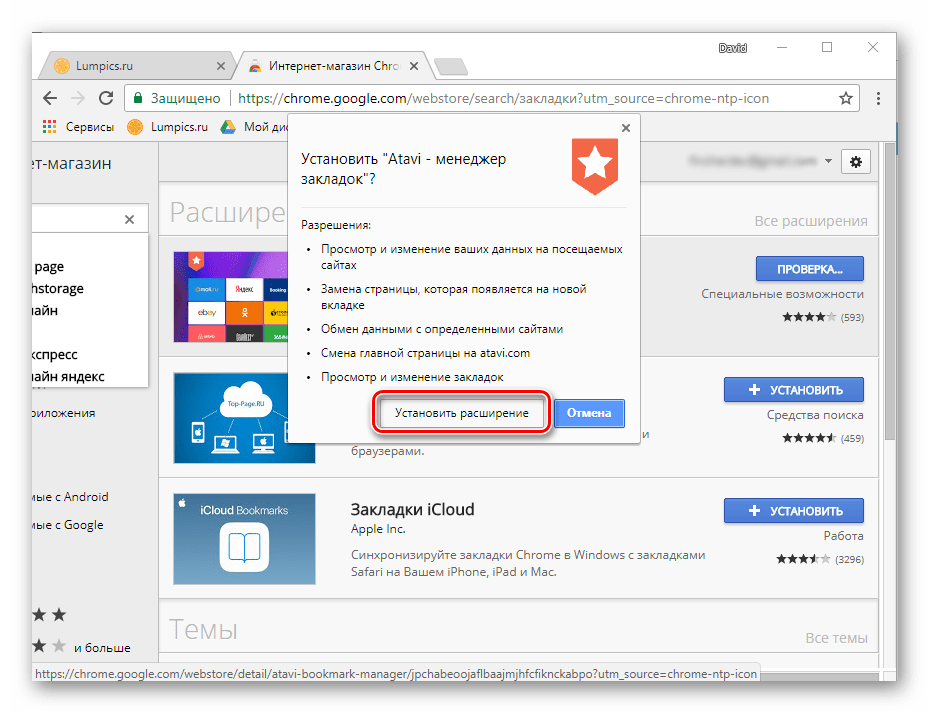

Перейдите в раздел Настройки из выпадающего меню.

Как Удалить Расширения в Браузере Google Chrome
В левой панели выберите Конфиденциальность и безопасность.

Удаление разрешения \
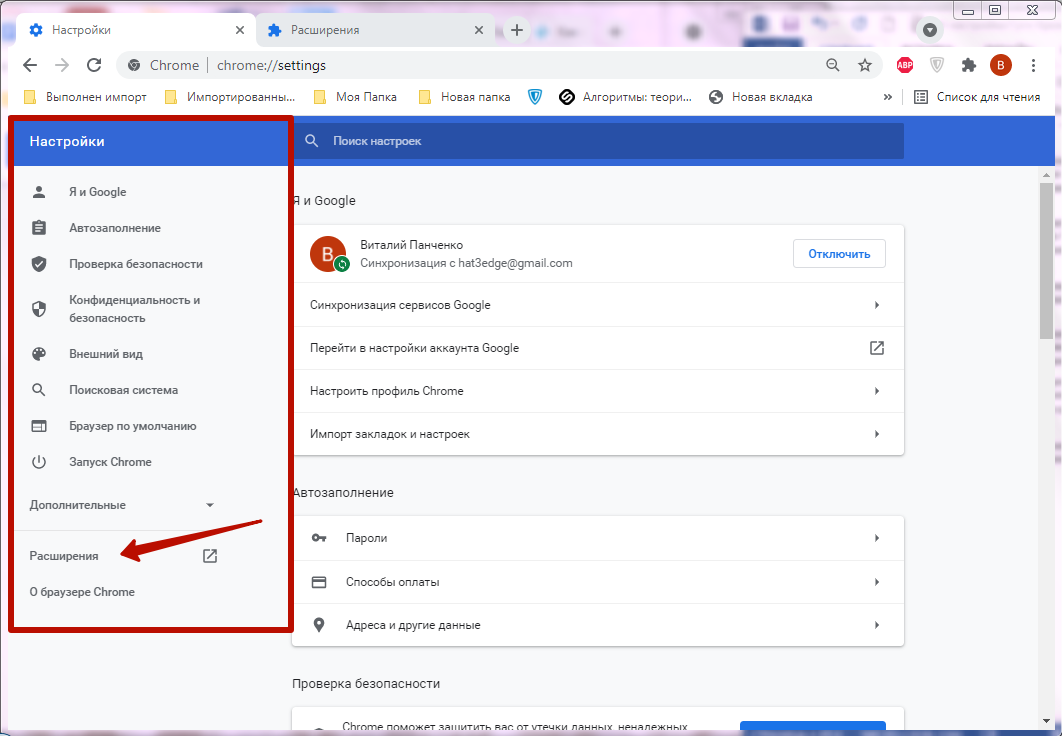
Нажмите на Настройки сайта в разделе Конфиденциальность и безопасность.

Как очистить кэш и куки Google Chrome

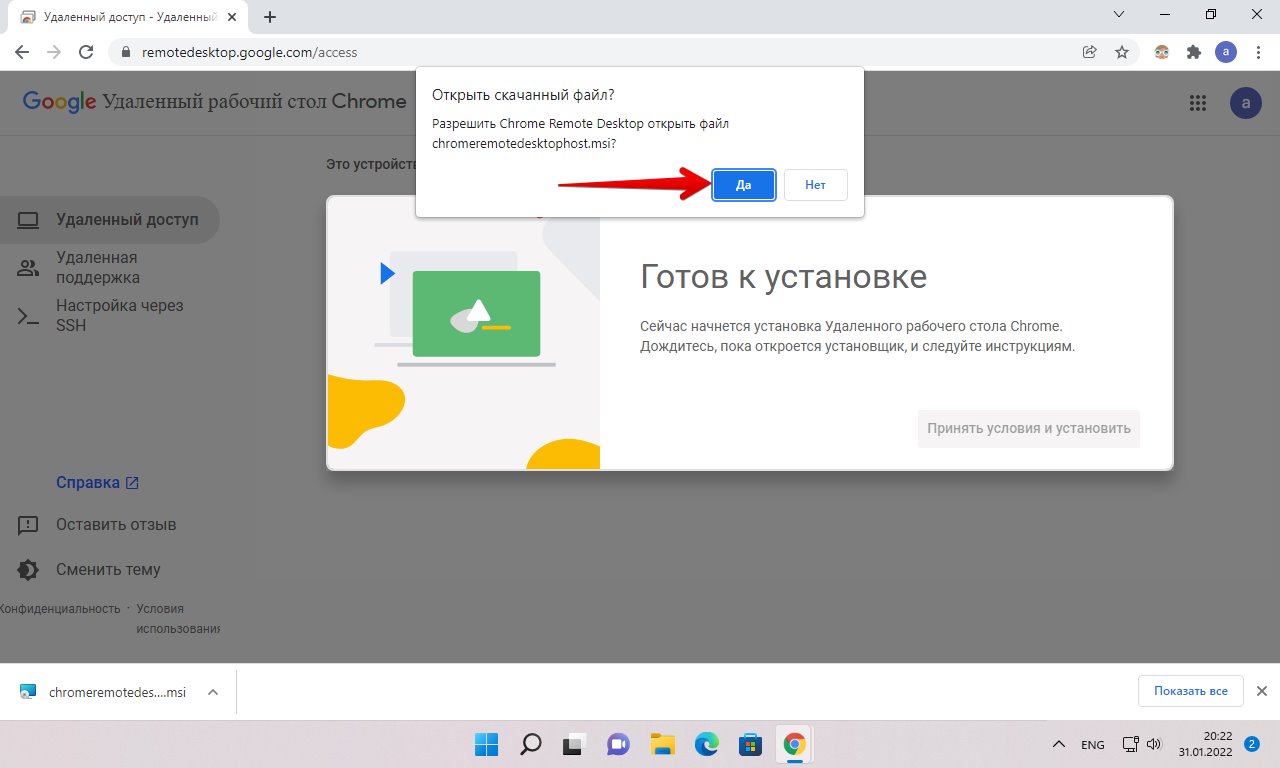
Прокрутите вниз до раздела Разрешения и выберите тип разрешения, который вы хотите изменить или удалить, например, Камера или Микрофон.

Удаление расширения Oktools в Google Chrome
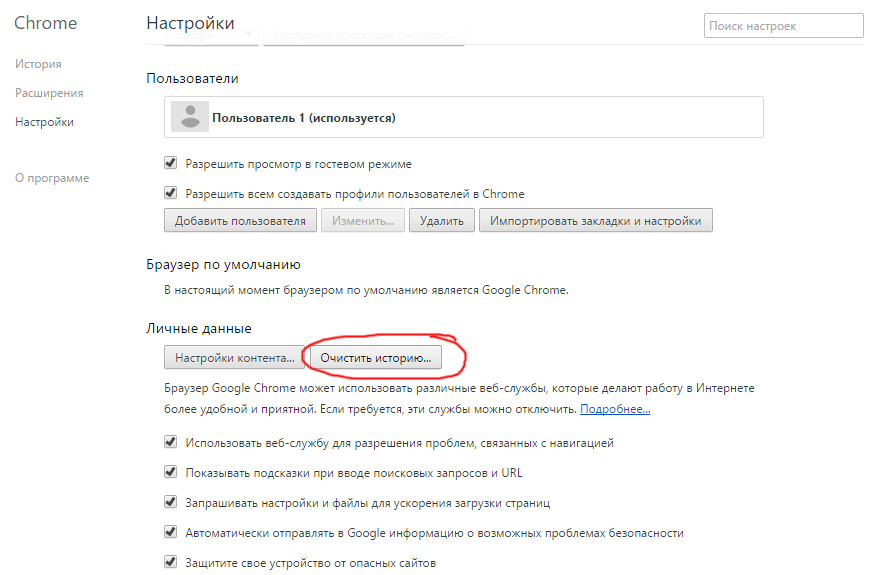
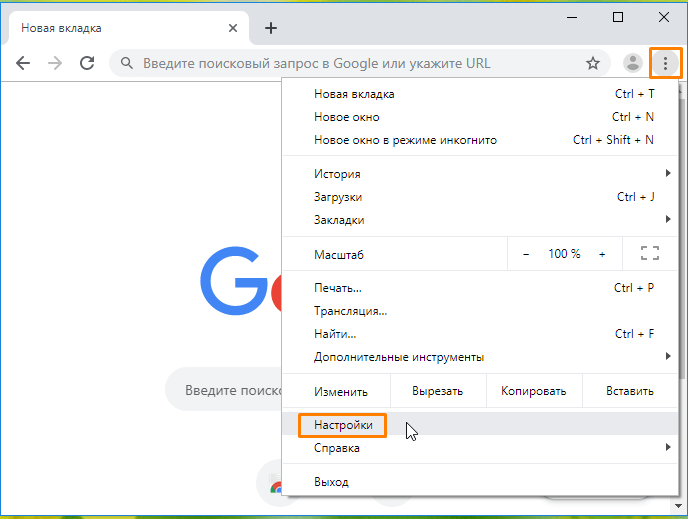
Найдите сайт, для которого хотите удалить разрешение, и нажмите на значок корзины или кнопку Удалить.
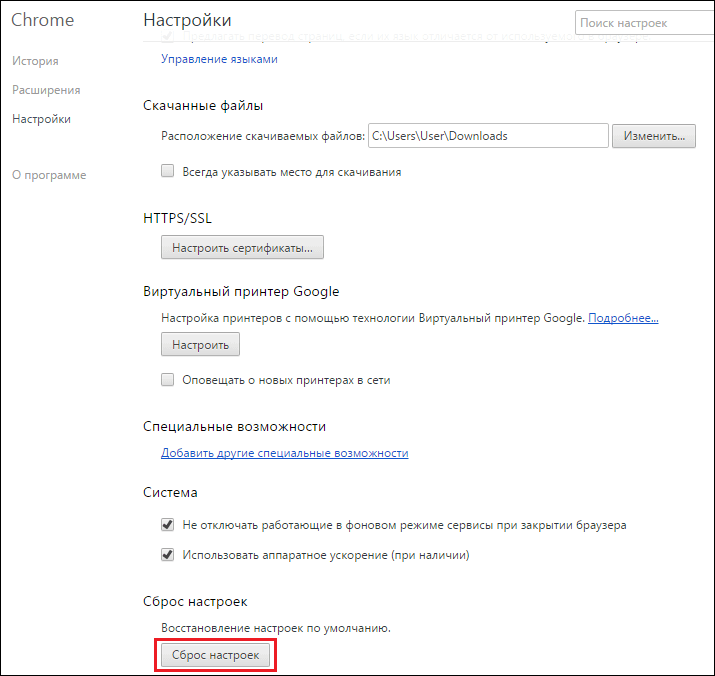
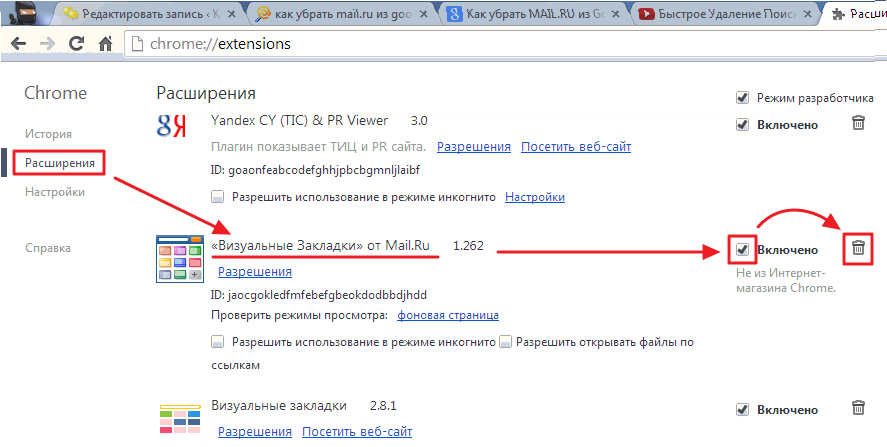
Если вы хотите удалить все разрешения для сайта, найдите его в списке Все сайты и нажмите на значок корзины рядом с ним.

Вы можете изменить разрешения для конкретного сайта, нажав на его имя и выбрав Блокировать или Удалить для каждого разрешения.

Как отключить уведомления от сайтов в браузере Google Chrome на Android? Блокируем пуш-уведомления
Для более быстрого доступа к настройкам сайта вы можете использовать адресную строку: введите chrome://settings/content и нажмите Enter.
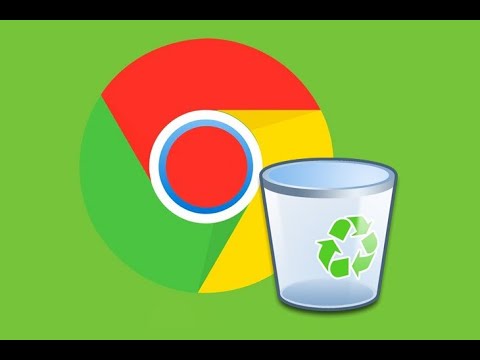
Как удалить расширения в Гугл Хром 2 способа

Помните, что изменения разрешений могут повлиять на функциональность некоторых сайтов, поэтому управляйте ими осмотрительно.

СРОЧНО ОТКЛЮЧИ ЭТУ ЗАРАЗУ НА СВОЕМ ТЕЛЕФОНЕ!! ОТКЛЮЧАЕМ САМУЮ ВРЕДНУЮ НАСТРОЙКУ НА АНДРОИД


Как Удалить Расширения в Браузере Гугл Хром в 2018